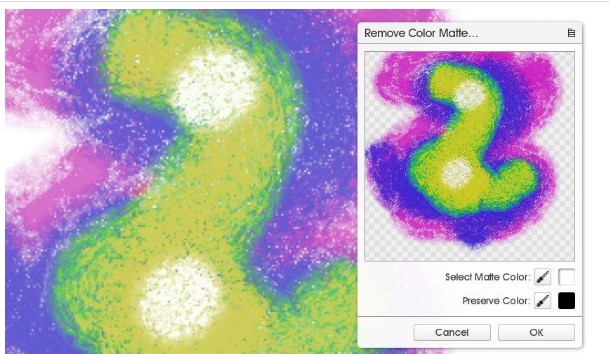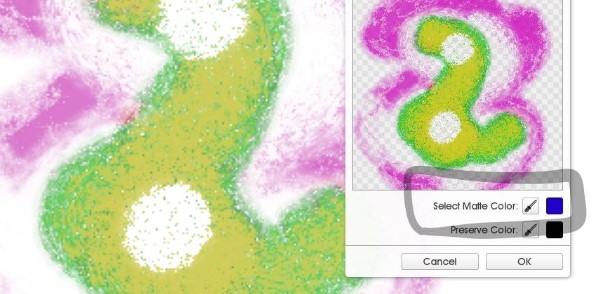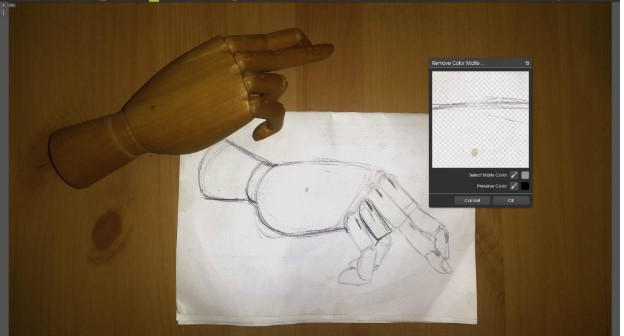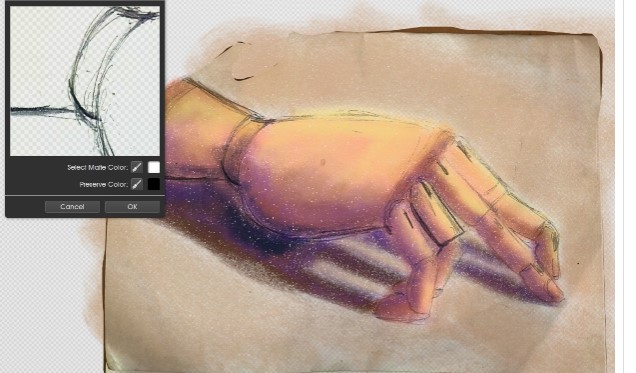ArtRage电脑版从图层中删除颜色使用教学
ArtRage中文版也叫做彩绘精灵,是一款专业的电脑绘图软件,它为用户提供众多不同材质的笔刷工具,包括优化、水彩和蜡笔等等,能够帮助用户在电脑上轻松绘制出各种风格的艺术作品。
使用“移除颜色遮罩”从图层中删除颜色
Remove Color Matte是 ArtRage 5 中的可编辑滤镜。此功能可让您快速从图层中完全删除颜色。它非常适合清理铅笔草图的低质量扫描或将黑白图像转换为透明线条艺术。
转到“编辑”>“滤镜”>“删除颜色遮罩”以使用它。
Remove Color Matte 会自动从图层中选择白色并将其删除。它的工作方式与魔术棒选择类似——除了过滤器会删除图层上该颜色的所有像素,而无需手动选择每个像素。这会产生具有透明背景的干净线条,并保留精致的铅笔阴影。还有其他方法可以从图像中去除白色(或特定颜色),但这是最简单的方法之一。
然后,您可以从活动图层中选取以从图像中删除其他颜色,直到它被清理到您满意为止。
ArtRage电脑版从图层中删除颜色使用教学图2
清理草图的照片
这是一张铅笔素描的照片。它的背景中有其他物体,您可以看到通过纸张显示的文字,并且光线很差。它不适用于图层混合模式,因为纸张是暗灰色的。
ArtRage电脑版从图层中删除颜色使用教学图3
从所有阴影中去除白色后,质量非常差的草图仍然会留下大量油漆。这意味着第一个结果通常不会很好。但是您可以继续从图像中选择,直到它干净整洁。只需选择要成为透明空白区域的区域中留下的半透明、灰色和随机着色的像素。
ArtRage电脑版从图层中删除颜色使用教学图4
对结果满意后,关闭编辑窗口并在草图下添加着色层。如您所见,删除草图的空白纸张背景可以让您在草图下方着色而不会丢失任何阴影。此图像在柔和的颜色上保留了原始的传统铅笔线条。
ArtRage电脑版从图层中删除颜色使用教学图5
您还可以使用过滤器从着色页中去除颜色,然后将其恢复为具有透明背景的黑色线条艺术。
如何在ArtRage中绘画:在左侧选择一个工具,在右侧选择一种颜色,然后在画布中央区域单击并拖动进行绘画。
如何保存您的绘画:在顶部的文件菜单中选择保存绘画以保存绘画文件。
如何导出您的绘画:在“文件”菜单中选择“导出图像为”,将您的绘画导出为 JPEG、PNG、PSD 或其他文件格式,用于网络或在其他程序中进行编辑。
相关下载
相关文章
相关软件
大家都在找